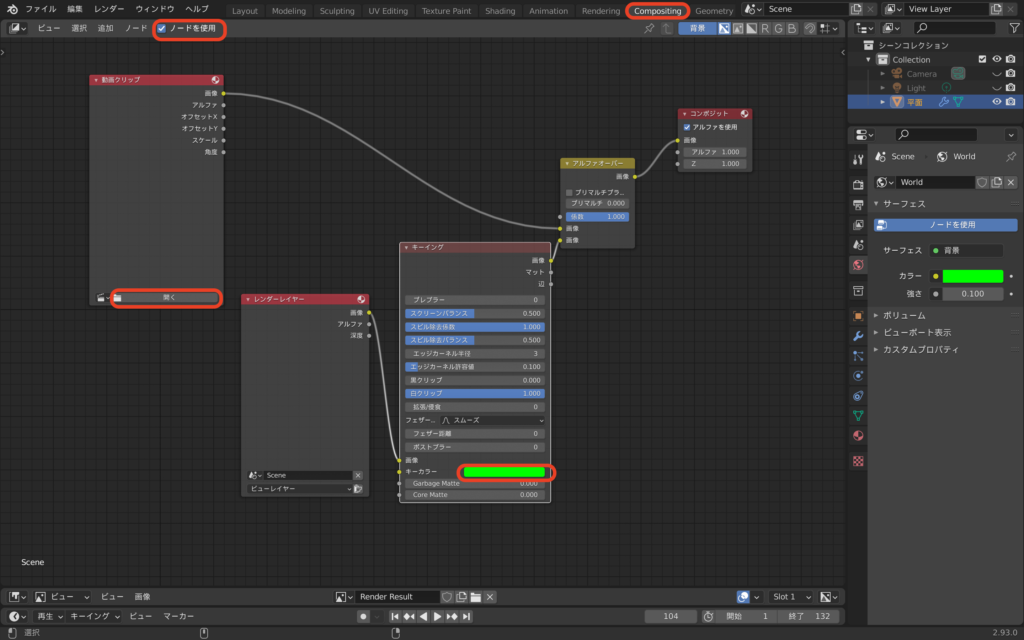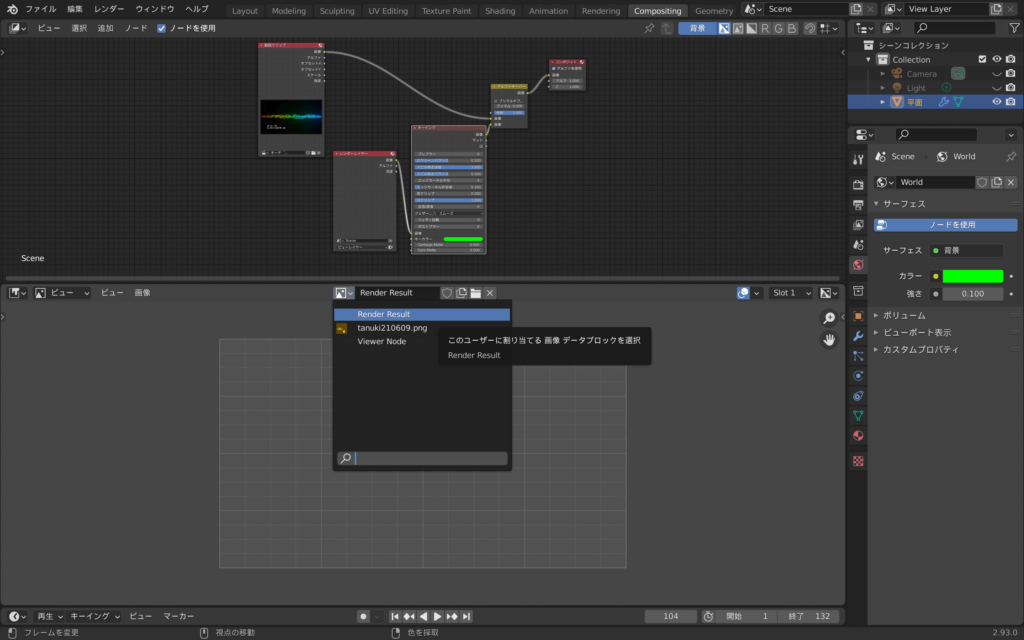おはこんばんちは、Blender初心者のchan14です。
(「おはこんばんちは」が分からない方はググってください)
今回は前回作ったタヌキ(【Blender2.93】音声に合わせてキャラクターの口をパクパクさせる!)を他の動画と合成していきます。
モーショントラッキングで実写と合成するのではなく、タヌキの背景を消して、代わりの動画を流すことをやりたい。
(Vtuber的な感じにしてみたい)
上の動画は画面録画したものに、口をパクパクさせたタヌキを合成しています。
こんな感じのことをやっていきます。
目次
クロマキー合成を使う
モデリングしたCG(今回だとタヌキ)だけを抜き出して、他の動画と合成する場合はクロマキー合成を行うようです。
では、早速やっていきます。
まずは、ワールドプロパティでカラーを選択し、RGBでR:0、G:1、B:0、A:1とします。
続いて、上のメニューから「Compositing」に移動して、左上のノードを使用に☑︎チェックを入れ、上の写真のようにノードをつなぎます。
「動画クリップ」「アルファオーバー」「コンポジット」「レンダーレイヤー」「キーイング」の5つが必要になります。
動画クリップは背景にしたい動画を「開く」から選択します。
上の写真ではすでに変更していますが、「キーイング」のキーカラーを先ほど設定したワールドプロパティと同じく、R:0 、G:1、B:0、A:1とします。
これで、「キーイング」に繋がった「レンダーレイヤー」(レンダリングする画像)から同じ色が消えます。
画面の下半分を画像エディターにして、中央の絵みたいなところをクリックして「Render Resuit」を選択します。
これで、レンダリング結果が下に表示されます。
ということで、とりあえず画像をレンダリングしてみます。
問題なく合成できました!
ちなみに、最初に紹介した動画と背景が違うのは、間違えて元の動画を削除しちゃったからです(^^;
問題がないことが確認できたら動画をレンダリングして完成です。
うまくいかない場合
制作したオブジェクトの一部が消えてしまう、という事が起こり得ます。
オブジェクトに「Compositing」で「キーイング」の「キーカラー」に設定した色と同じ色があった場合などです。
この時はオブジェクトで使われていない色をキーカラーに設定します。
そして、忘れずにワールドプロパティの背景もキーカラーと同じにすることで解決するはずです。
音声に合わせて、口をパクパクさせる簡単な方法はこちらから〜。